结束所有后台win11 Win11后台程序如何结束
更新时间:2024-11-08 13:03:44作者:xiaoliu
在日常使用Windows 11操作系统的过程中,有时候我们需要结束一些后台运行的程序,以释放系统资源或解决程序卡顿的问题,但是对于一些不熟悉操作系统的用户来说,如何正确地结束后台Win11程序可能会比较困难。在本文中将会介绍几种简单有效的方法来帮助您结束所有后台Win11程序,让您的电脑运行更加流畅。
具体步骤:
1.首先按下键盘“ctrl+shift+esc”快捷键打开任务管理器。
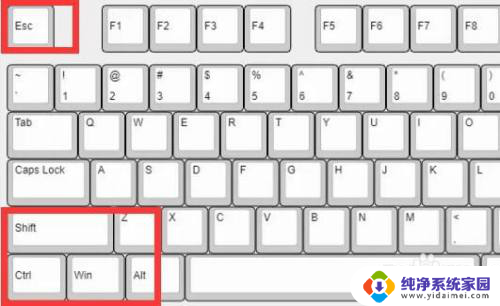
2.打开后,鼠标点击一下“名称”按钮。
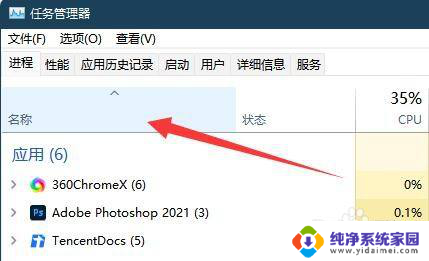
3.点击后,就可以直接看到所有“后台进程”了。

4.选择想要关闭的后台,点击右下角“结束任务”就能将它结束。
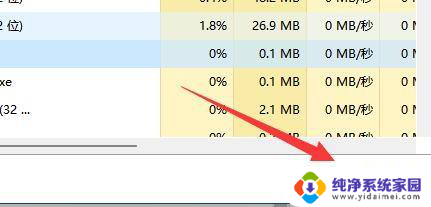
以上就是结束所有后台win11的全部内容,有需要的用户就可以根据小编的步骤进行操作了,希望能够对大家有所帮助。
结束所有后台win11 Win11后台程序如何结束相关教程
- win11后台如何结束进程 win11如何强制结束进程
- win11任务管理器怎么结束进程 Win11 Tasklist命令快速结束进程的方法
- win11强制结束程序 win11怎么强制关闭程序快捷键设置
- win11怎么批量后台 如何在Win11系统中设置电脑后台新任务
- win11后台程序持续运行 win11系统中怎样在电脑背景下开启新任务
- win11设置搜索没有结果 win11搜索框点击无反应怎么办
- 如何解决Win11开机后第一次打开程序特别慢的问题
- windows11台式电脑没声音耳机有声音 Windows11系统耳机连接电脑后没有声音
- Win11怎么查看所有驱动程序?教你轻松获取系统驱动信息
- win11显示所有图标 Win11如何在任务栏显示所有应用图标
- win11如何关闭协议版本6 ( tcp/ipv6 ) IPv6如何关闭
- win11实时防护自动开启 Win11实时保护老是自动开启的处理方式
- win11如何设置网页为默认主页 电脑浏览器主页设置教程
- win11一个屏幕分四个屏幕怎么办 笔记本如何分屏设置
- win11删除本地账户登录密码 Windows11删除账户密码步骤
- win11任务栏上图标大小 win11任务栏图标大小调整方法